未识别的网络win10怎么办_win10电脑未识别网络怎么办
最近有朋友问小编未识别的网络win10怎么办,对于这个问题,相信还有很多朋友不太清楚,有的朋友发现电脑出现以太网未识别的网络之后出现无法上网的情况,出现这种情况应该如何解决呢?别着急,小编今天就针对此问题,教大家win10电脑未识别网络怎么办。
win10电脑未识别网络怎么办:
1、首先桌面右击“此电脑”,点击“管理”,打开计算机管理界面,单击“设备管理器”,展开“网络适配器”;
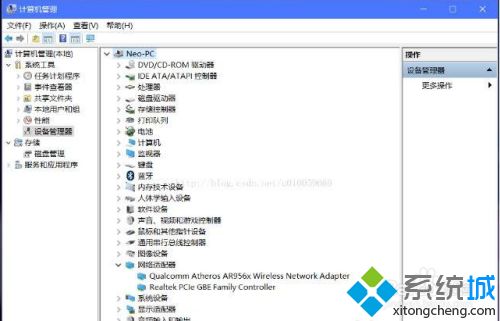
2、一般笔记本电脑都有有线、无线两个网卡,带有“wireless”的是无线网卡,另一个就是要找的有线网卡了,右击有线网卡(Realtek),“卸载设备”,勾上“删除此设备的驱动程序软件”,“卸载”,完后立即重启电脑(是直接重启,不是关机再手动开机),开机后win10会自动重新安装网卡驱动;
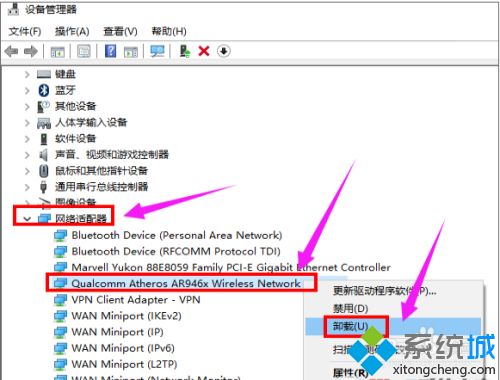
3、按下【win+R】打开运行,在运行框内输入”services.msc“然后点击确定;
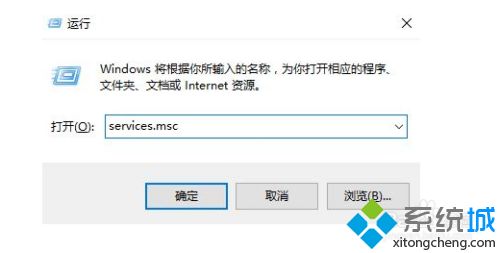
4、在打开的服务列表中找到“DNS Client”和“DHCP Client”服务,点击在启动类型中选择自动,即可完成;
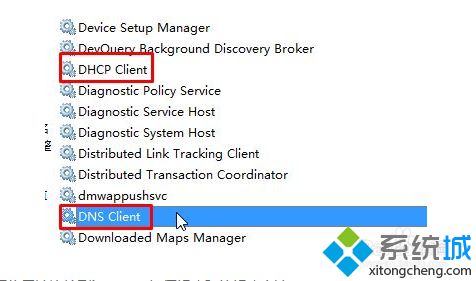
5、如果是拨号不成功,则需要打开“命令提示符”窗口后,输入命令“ping 路由器内网地址”并按回车键以检测电脑网卡与路由器线路连接情况;
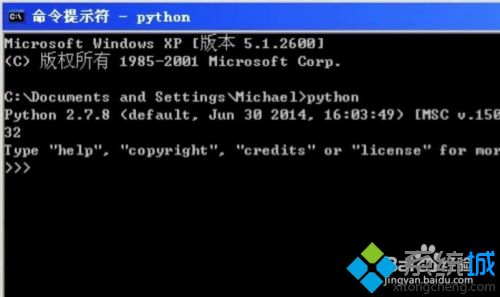
6、在排除了硬件连接线路的问题后,如果电脑仍然无法正常上网,此时建议重启一下路由器和交换机。推荐做法是:直接将交换机电源断开,等待几分钟后再重新上电;

7、路由器端“MAC地址”过滤功能的开启也会导致电脑无法正常访问网络,也同样会出现“未识别的网络”提示。对此进入路由器后台Web界面,切换到“行为管理”-“MAC地址过滤”选项卡,通过清除勾选“启用”项将相关“过滤模式”给禁用了。
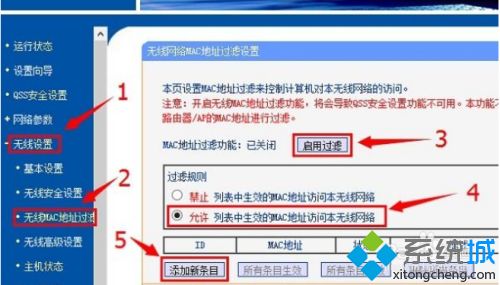
好了,以上就是关于未识别的网络win10怎么办的全部内容了,大家都学会了吗?希望本篇win10电脑未识别网络怎么办的教程对你有所帮助。
我告诉你msdn版权声明:以上内容作者已申请原创保护,未经允许不得转载,侵权必究!授权事宜、对本内容有异议或投诉,敬请联系网站管理员,我们将尽快回复您,谢谢合作!










